来源:小编 更新:2025-02-18 02:11:06
用手机看
你有没有想过,你的安卓手机竟然也能变成一个小型的扫描仪呢?没错,就是那种可以轻松把纸质文件变成电子档的神奇功能!今天,就让我带你一起探索安卓系统怎样扫描的奥秘吧!
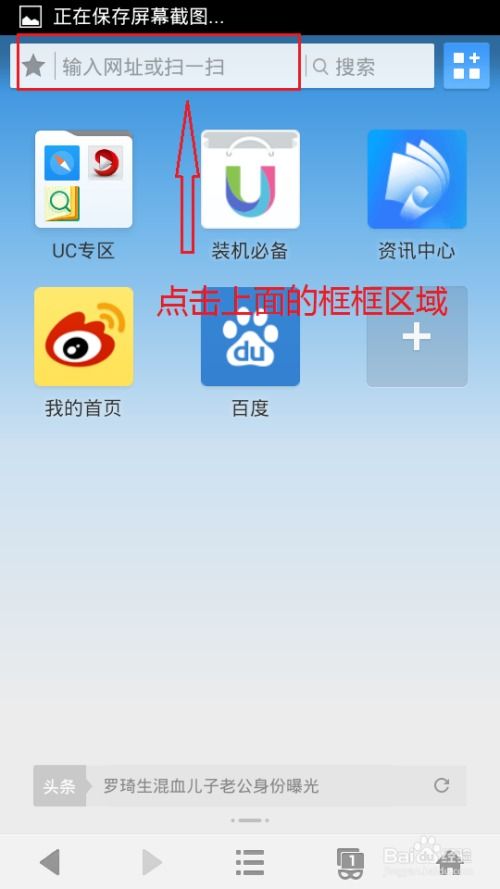
想要在安卓手机上实现扫描功能,第一步就是找到一款合适的扫描应用。市面上有很多优秀的扫描应用,比如全能扫描王、扫描全能王等。这些应用不仅操作简单,而且功能强大,能够满足你日常的扫描需求。
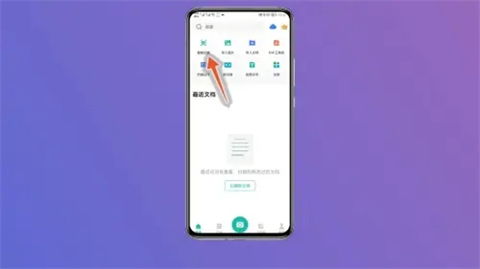
找到了合适的扫描应用后,接下来就是打开手机相机,开始你的扫描之旅了。将手机对准需要扫描的文件,确保文件四角与屏幕上显示的取景框边缘对齐。点击应用界面上的扫描按钮,手机就会自动帮你完成扫描工作。

在扫描之前,你还可以根据自己的需求调整一些设置,比如分辨率、颜色以及文件类型等。这样,扫描出来的文件才能更加清晰、美观。
扫描完成后,你可以对扫描出的文件进行命名、保存,并选择导出格式,如PDF或JPEG等。这样,你就可以轻松地将扫描文件分享给朋友、同事或者保存到云存储空间中。
除了使用专门的扫描应用外,你还可以利用WPS Office这款办公软件进行文件扫描。打开WPS Office,然后在应用页面选择“拍照扫描”。按照提示操作,对准文件,确保文件边缘与取景框对齐,随后完成扫描。
除了扫描纸质文件,安卓手机还可以扫描QR码。对于运行Android 8或更高版本的手机,通过长按Home键然后选择Lens来扫描QR码。将手机摄像头对准所需扫描的QR码,并点击放大镜图标进行读取,成功后会有通知弹出,供进一步操作。
在使用手机扫描时,还需要注意保护个人隐私。在扫描敏感文件时,最好选择加密存储,避免信息泄露。
安卓系统怎样扫描其实很简单,只需要找到合适的扫描应用,打开相机,调整设置,保存导出即可。现在,就让我们一起享受手机扫描带来的便捷吧!